Come copiare la rubrica da cellulare Nokia/Microsoft Lumia ad Android
Con questo articolo mi sento un po’ Aranzulla… Ma questa è una procedura che, ultimamente, ho eseguito molto spesso per parenti ed amici che si sono trovati nella mia condizione: passare la rubrica dal Lumia al nuovo cellulare Android. Per cui ho pensato bene di trascriverla qui in modo che tutti possano usufruirne.
Tornando al Salvatore nazionale… mi piace ricordare che un mio amico mi ha definito “l’Aranzulla dei microcontrollori”
Questa procedura è chiaramente applicabile se avete eseguito l’accesso su entrambi i cellulari: ovvero avevate già configurato un account Microsoft (outlook, live, hotmail) sul cellulare Lumia e avete configurato un account Google sul cellulare Android.
Indice dei contenuti
Ho abbandonato Microsoft sui cellulari
Questa parte, se volete, la potete anche saltare, è giusto per condividere la mia esperienza negativa.
Avevo dato fiducia alla Microsoft anni fa quando acquisì un marchio che per me era un mito: Nokia. Comprammo io e mia moglie due cellulari Nokia: un Lumia 625 e un Lumia 925. Si ruppero esattamente qualche settimana dopo il termine della garanzia: il primo incominciò a fare tutto da solo (probabilmente un difetto al touch screen che si “premeva da solo” in alcuni punti), il secondo morto completamente, fuso da un momento all’altro: spento e mai più riacceso (non è la batteria, né il caricabatterie, né il circuito di ricarica).
Abbiamo detto vabbè: diamogli fiducia ancora. Dopotutto a me piaceva molto il sistema “spartano”, senza fronzoli, con le icone quadrate monocromatiche, adoro le cose “minimal”. Poi i cellulari di fascia medio/alta vantavano un’ottica Carl Zeiss ma, chissà come mai, le fotografie hanno sempre fatto davvero pena rispetto, che so, ad un iPhone o ai Samsung di fascia alta che non vantano ottiche di marchi famosi.
Qualcuno dirà: eh ma vabbè allora te la sei cercata. Non riesco a darvi torto.
Così prendiamo un Lumia 830 e un Lumia 650. Dopo un anno il primo non effettua più la ricarica della batteria (funziona tutto ma la USB è morta e non è dissaldata, è proprio un problema interno), ma è ancora in garanzia e l’ho portato in assistenza proprio qualche giorno fa. Per il secondo la garanzia è terminata da qualche settimana e… Ta-Dààà: si è scollato il display, esce una macchia in mezzo e incomincia a fare tutto da solo (parte continuamente quell’applicazione, per me inutile, di nome Cortana).
Anche un santo credo che, arrivati a questo punto, perderebbe la pazienza. Aggiungiamo che ormai non aggiornano più la maggior parte delle app (Facebook è rimasta ad anni fa, inutilizzabile, con una miriade di problemi. Linkedin è stata da poco rimossa dallo store perchè non ha mai funzionato, Instagram per avviarsi ci mette minuti interminabili, molte applicazioni che crashano di continuo)… insomma un disastro totale che ha portato anche me a togliere la fiducia al sistema operativo di Redmond sui cellulari.
Forse anche Nokia deve essersene accorta ed è passata ad Android, ma onestamente, dato che i precedenti 4 cellulari hanno presentato difetti hardware (che nulla hanno a che vedere con Microsoft), personalmente non ce la faccio a dare fiducia ad un nuovo Nokia con Android. Per cui abbiamo deciso tutti in casa di tornare ad Android. E io nel frattempo sono tornato ad utilizzare il mio buon vecchio Nokia 3310 (quello originale del 2000): si… sto in pratica facendo un esperimento per vedere se riesco a stare un mese senza tutti i social, email e app varie a portata di mano.
Scaricare la rubrica dall’account Microsoft
Andare all’indirizzo people.live.com
Se avevate già eseguito il login in precedenza e siete rimasti loggati, verrete riportati direttamente alla schermata con la rubrica, altrimenti vi si presenterà la schermata di Outlook. In questo caso premete sul riquadro in alto a sinistra (quello composto da 9 quadratini) e selezionate “People”
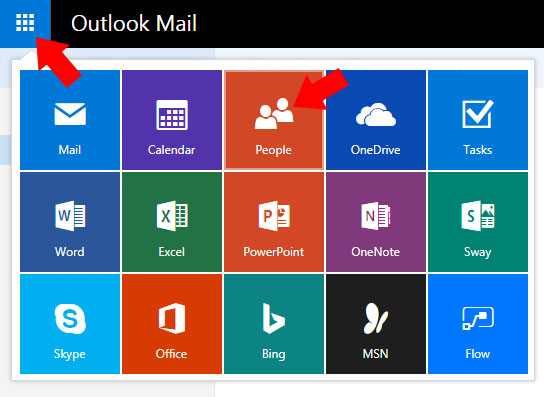
Andare quindi su “Manage” e selezionare “Export contacts”
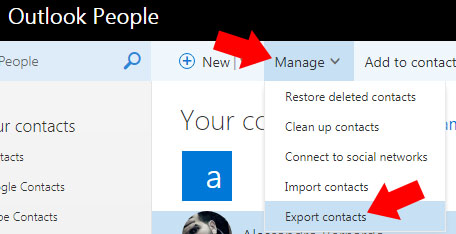
Si apre quindi un riquadro che ci chiede quali contatti vogliamo esportare: se tutti (opzione di default) o solo quelli di una particolare cartella. C’è inoltre una selezione che ci chiede in quale formato vogliamo esportare, ma ha un’unica scelta! Lasciamo quindi le impostazioni così come sono per poter esportare tutti i contatti e premiamo “Export” in cima a questo riquadro:
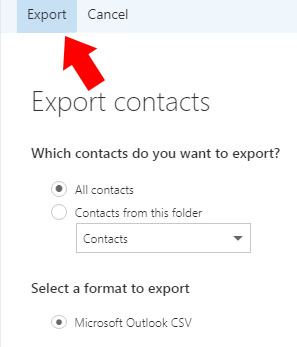
Viene quindi avviato il download di un file chiamato “contacts.csv“, di default lo troveremo nella nostra cartella “downloads”
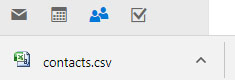
Importare la rubrica in formato CSV nell’account Google
Adesso dobbiamo andare nella pagina dei contatti di Google: contacts.google.com
Se abbiamo già eseguito l’accesso, veniamo portati direttamente alla pagina contatti, altrimenti eseguiamo l’accesso… e veniamo portati lo stesso alla pagina contatti! Sotto questo aspetto Google è molto più pratico di Microsoft, che invece dopo l’accesso ci porta alla pagina della mail!
Adesso, dato che l’attuale versione di Google Contacts non supporta l’importazione dei contatti da file CSV generato da Microsoft Outlook, nella barra sinistra, in basso, clicchiamo su “Vai alla versione precedente”:
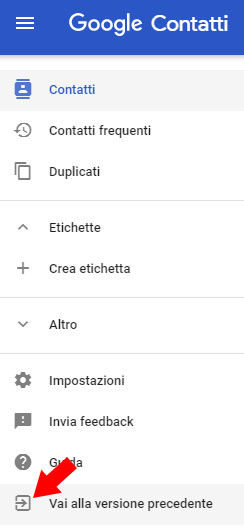
Attendiamo qualche secondo: viene caricata una versione più grezza di Google Contacts. Nella barra sinistra, in basso, clicchiamo “importa contatti”:
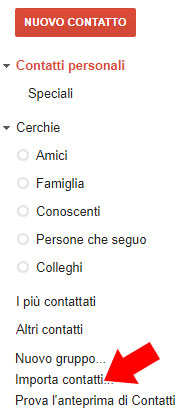
Si apre una finestra che ci invita a caricare il file CSV:
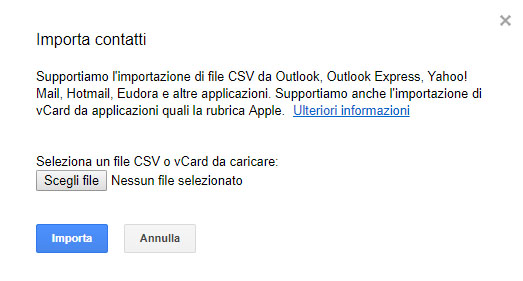
Clicchiamo su “Scegli File” e tramite le finestre di Esplora Risorse, cerchiamo il file “contacts.csv” che abbiamo scaricato primam facciamo doppio click su di esso e veniamo riportati a questa finestra in cui cliccheremo infine “Importa”. Il procedimento dura pochi secondi.
Date tempo al cellulare di aggiornarsi oppure eseguite l’aggiornamento dei contatti manualmente per avere anche sul cellulare la rubrica con i nuovi numeri di telefono appena aggiunti.
Gestione dei duplicati
Probabilmente vi comparirà una linea rossa in cima che vi avvisa possono esserci duplicati: il sistema rileva, in pratica, che nella rubrica Google e in quella Microsoft, ci sono contatti che hanno lo stesso numero di telefono o altri dati uguali:
![]()
Possiamo cliccare “trova e unisci duplicati”: ci verrà presentata una finestra a cui dobbiamo fare molta attenzione! Vengono difatti elencate dei contatti che potrebbero essere lo stesso (e quindi conviene unirli) ma… potrebbero anche non essere uguali (questo capita se, ad esempio, avete 2 contatti registrati semplicemente come “luigi” e hanno magari una email diversa e sono davvero due persone diverse). L’unico modo per capire se i contatti da unire sono relativi alla stessa persone è cliccare su “dettagli” affianco ad ogni persona. Se effettivamente i contatti sono uguali, allora lasciamo il segno di spunta sulla casella affianco, altrimenti lo togliamo per dire che non vogliamo unirli. Alla fine del procedimento possiamo cliccare il pulsante blu “Unisci”.











